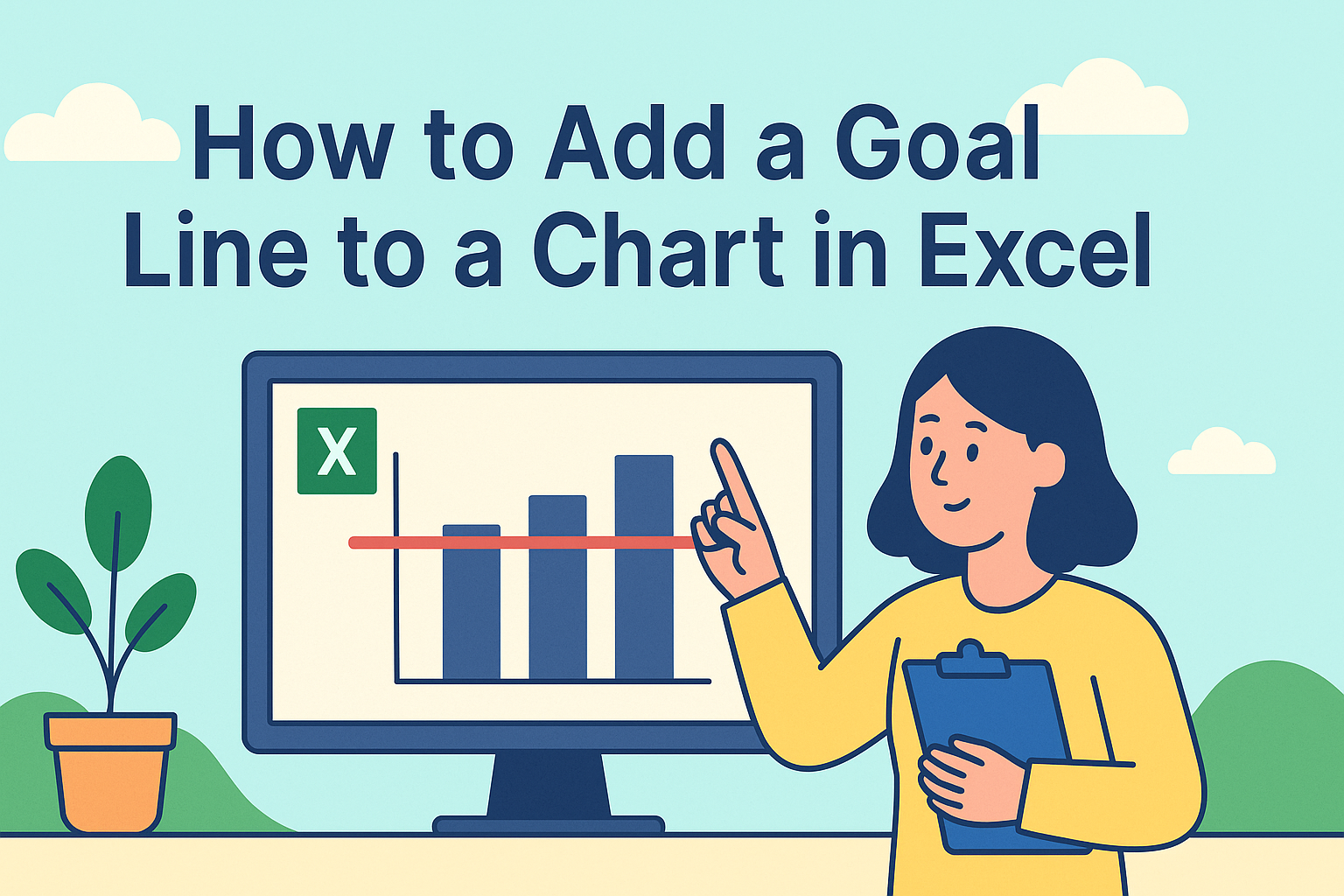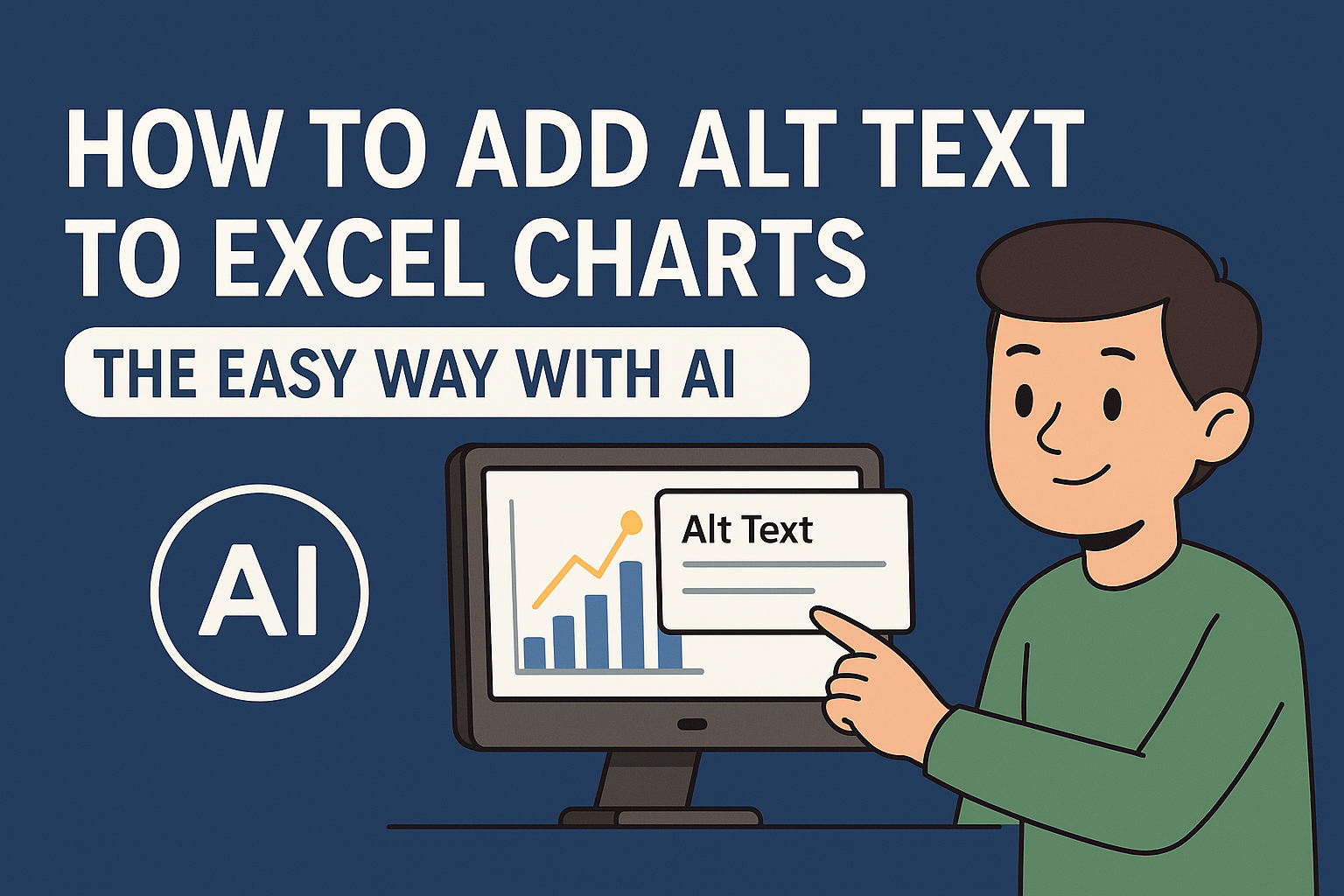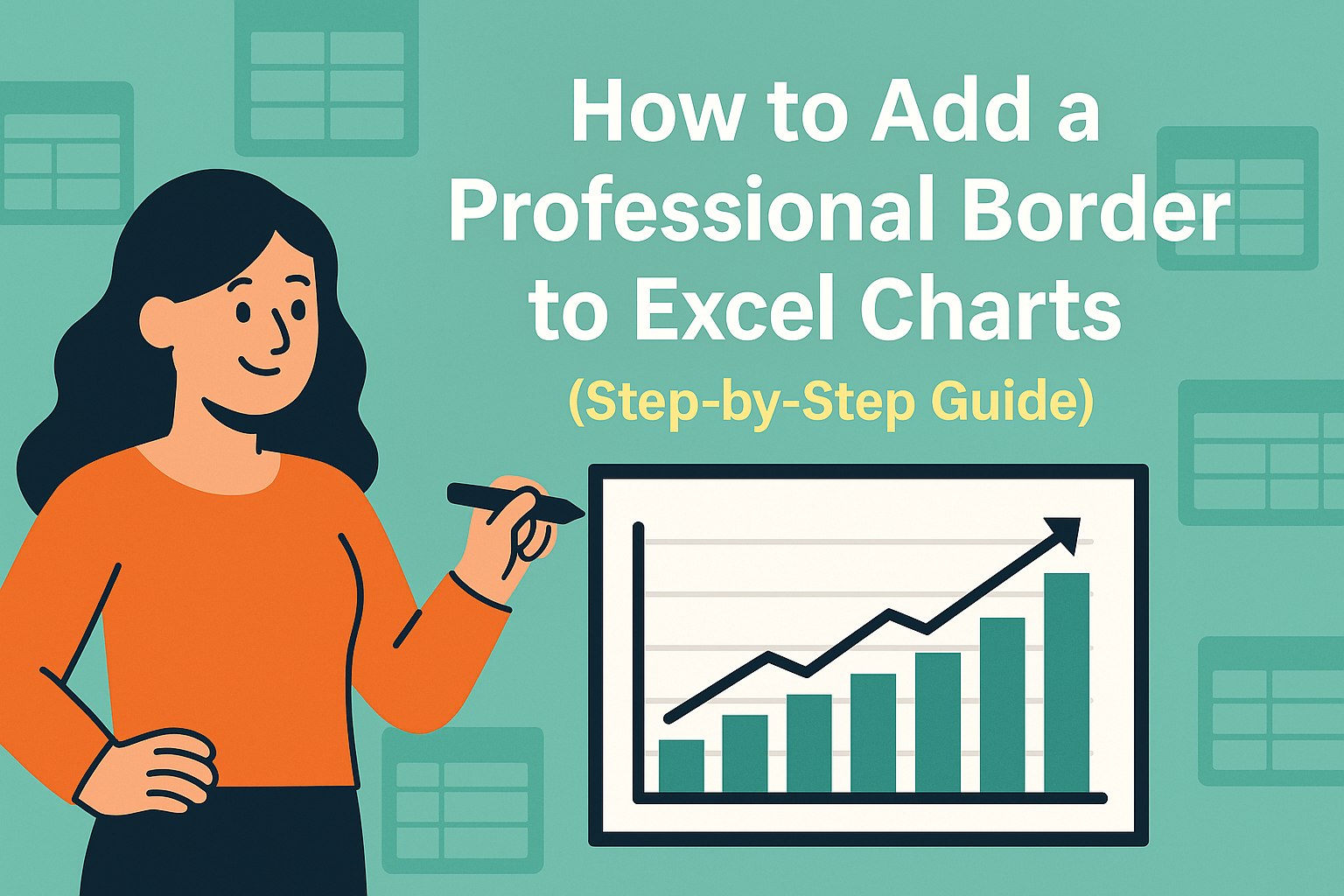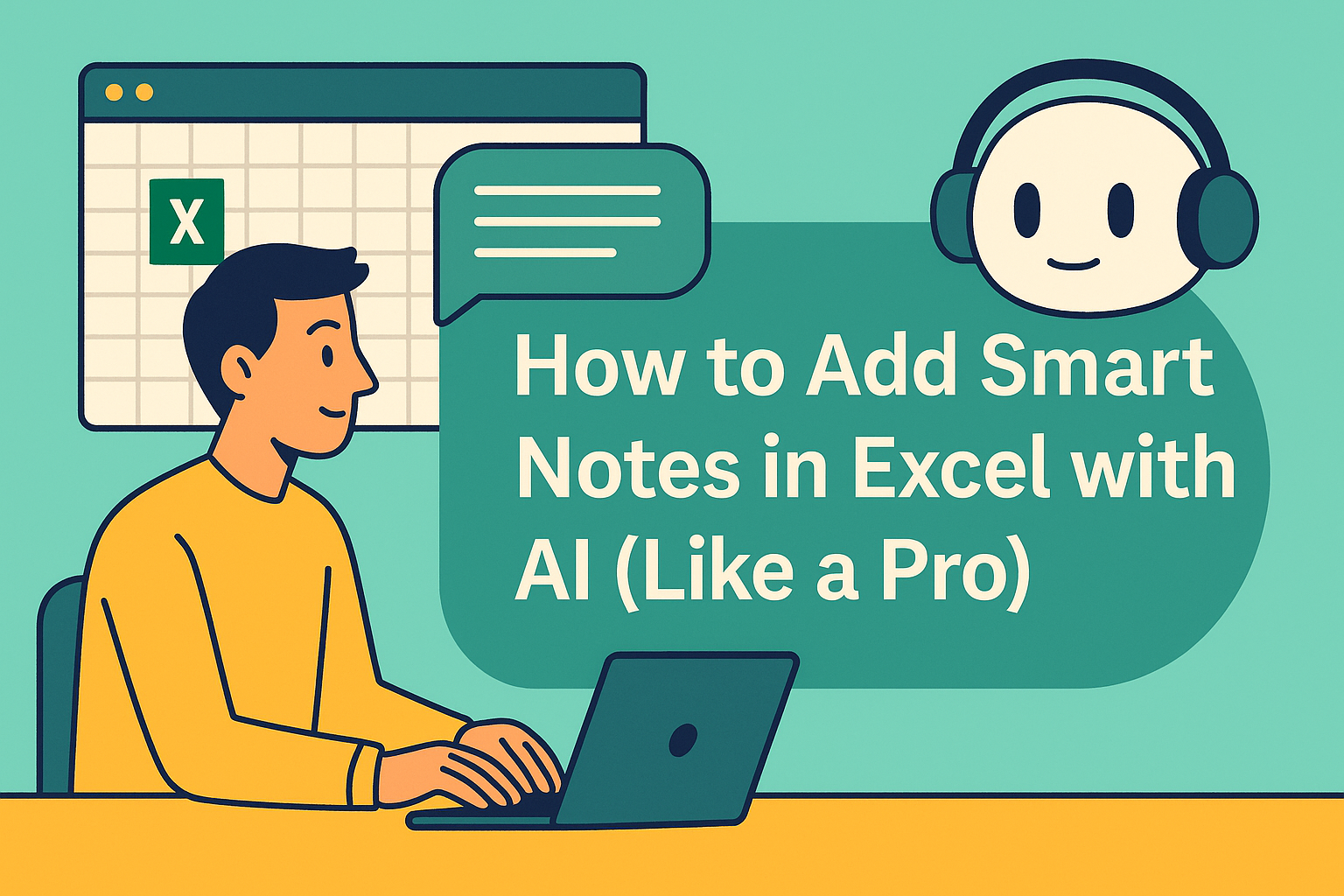みんな経験があるでしょう—数字で埋め尽くされたExcelシートを眺めながら、傾向を見つけようとする場面。基本的なグラフは役立ちますが、傾き(スロープ)を追加すると、魔法が起こります。スロープはデータを水晶玉に変え、何が起きているかだけでなく「どのくらい速く」変化しているかを示します。
Excelmaticでは、AIでこのプロセスを自動化するお手伝いをしていますが、まずは手動の方法(そして後でアップグレードしたくなる理由)から始めましょう。
ステップ1:基本グラフを作成
- データを選択(例:A列に日付、B列に売上)
- 挿入 > 折れ線グラフを選択
- 完成—視覚的な出発点ができました
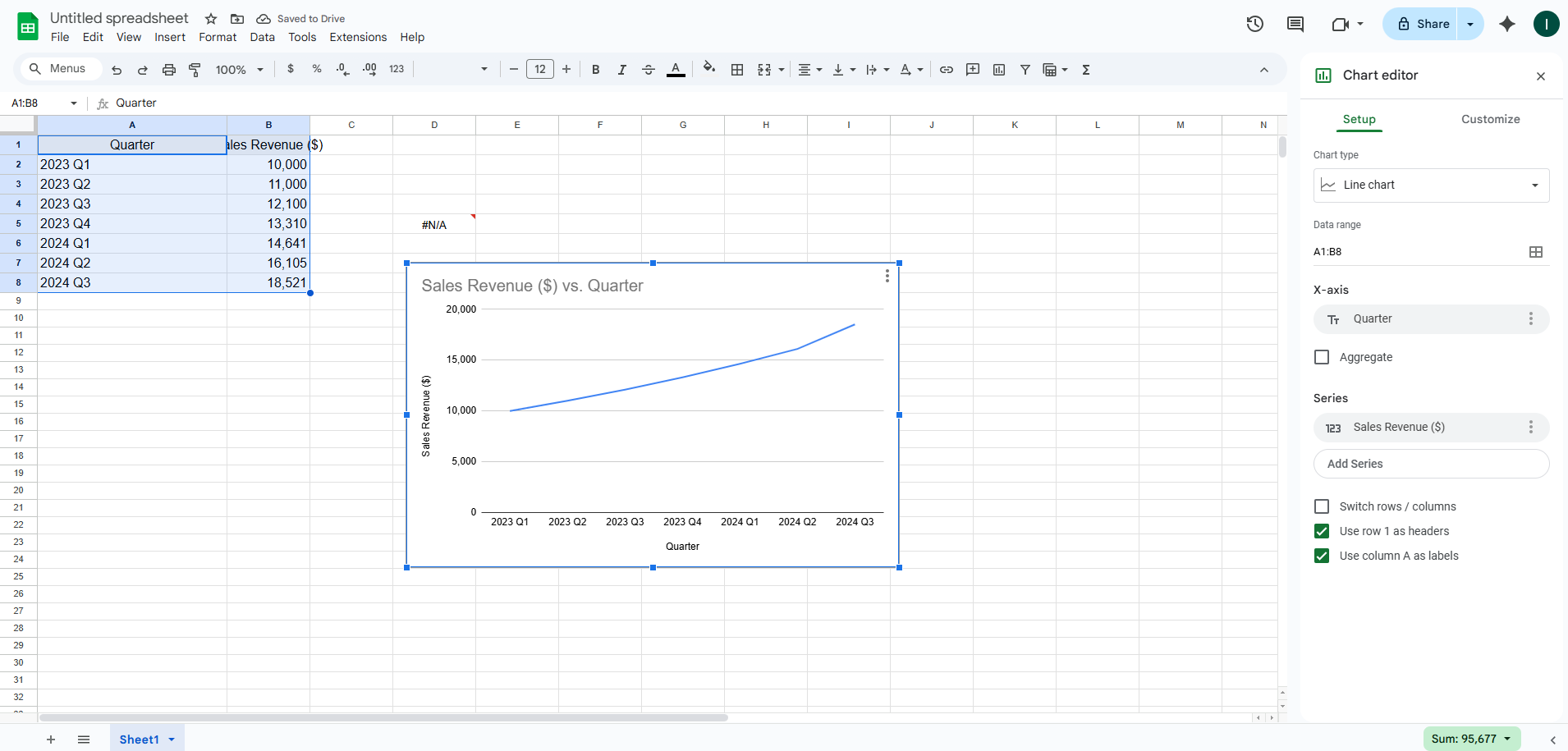
プロのヒント: Excelmaticユーザーはこのステップを完全にスキップできます。データをアップロードして「傾向を表示して」と伝えるだけで、AIが自動的にスロープ付きのインタラクティブなグラフを作成します。
ステップ2:スロープ(トレンドライン)を追加
- データポイントを右クリック > トレンドラインの追加
- 直線のスロープには線形を選択
- 数式を表示にチェックを入れると正確な傾きの式(例:y = 2x + 5)が表示されます
重要性: 正の傾きは成長を意味します(収益には最高!)。負の値? トラブルシューティングの時です。
ステップ3:わかりやすくカスタマイズ
- 緊急性を表すためにトレンドラインの色を赤に変更
- トレンドラインの書式設定で太さを調整
- 予測機能で将来の値を投影(予算策定に便利!)
Excelmaticショートカット: 当社のAIはデータタイプに基づいて最適なスロープスタイルを提案—手動調整は不要です。
よくある落とし穴(と回避方法)
- データ範囲の不一致: 選択範囲を再確認
- 間違ったトレンドラインタイプ: ほとんどの場合、線形が適しています
- 予測を過信: スロープは傾向を示しますが、確実性ではありません
当社のサポート: Excelmaticは分析前にデータの不整合を警告するため、スロープの精度が保たれます。
スロープの実用的な活用例
- 営業チーム: 月次成長率を追跡
- マーケター: キャンペーンの経時的なパフォーマンスを測定
- 個人財務: コーヒー予算が破綻する時期を予測
AIパワーのスロープにアップグレード
手動でスロープを追加する方法も使えますが、2024年です—時間を無駄にする必要はありません。Excelmaticでは以下が可能です:
✅ ワンクリックでスロープグラフを生成
✅ 複数の傾向を並べて比較
✅ スロープがビジネスに意味することをAIが解説
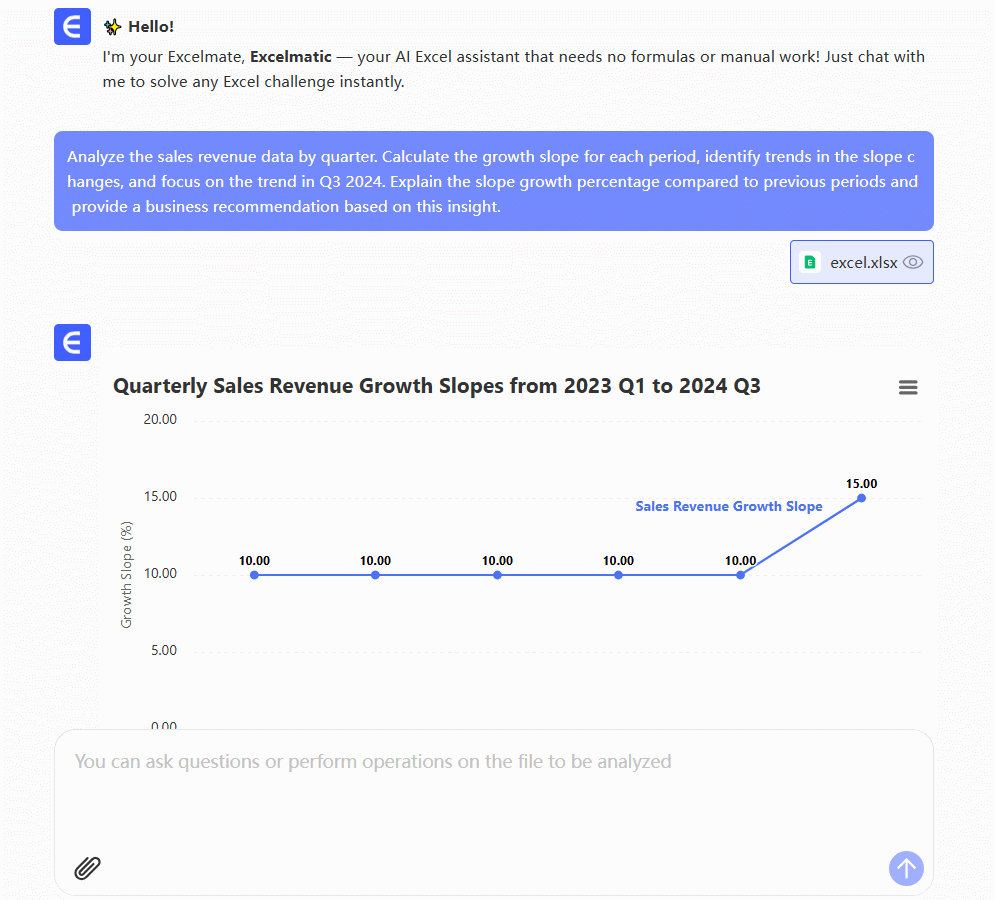
無料で試す: Excelmaticへのリンク
最後に: スロープはデータを「興味深い」から「実践可能」に変えます。Excelで自力で行うにせよ、AIに重労働を任せるにせよ、傾向を理解することはよりスマートな意思決定への第一歩です。
著者について: Excelmaticの成長リードとして、私はチームがスプレッドシートの雑務をAIに置き換えるお手伝いをしています。私の使命? データ分析をコーヒーを注文するくらい簡単にすることです。